Es ist nicht einfach, ein Unternehmen Tag für Tag zu führen, vor allem, wenn Sie viele PDFs bearbeiten. Sie brauchen ein spezielles Programm, das Ihnen dabei hilft, dies effizient zu tun. Deshalb ist die Verwendung eines wertvollen Tools wie dem Master PDF Editor 5 ein absolutes Muss.
In diesem Artikel stellen wir Ihnen den Master PDF Editor 5 und seine Vorgängerversionen vor. Dazu gehören Master PDF Editor 4, Master PDF Editor 5 und Master PDF Editor als kostenlose Versionen oder Demoversionen für alle Plattformen, damit Sie die richtige Version für Ihren Computer herunterladen können. Folgen Sie der Seite unten, um mehr zu erfahren.
In diesem Artikel
Was ist der Master PDF Editor?
Der Master PDF Editor ist dank seiner leistungsstarken Mehrzweckfunktionen eine unkomplizierte und benutzerfreundliche Anwendung speziell für die Arbeit mit PDFs. Mit der aktuellen Version, dem Master PDF Editor 5, können Sie PDFs in wenigen Schritten anzeigen, erstellen, ändern, unterschreiben, scannen, OCR, drucken und vieles mehr.
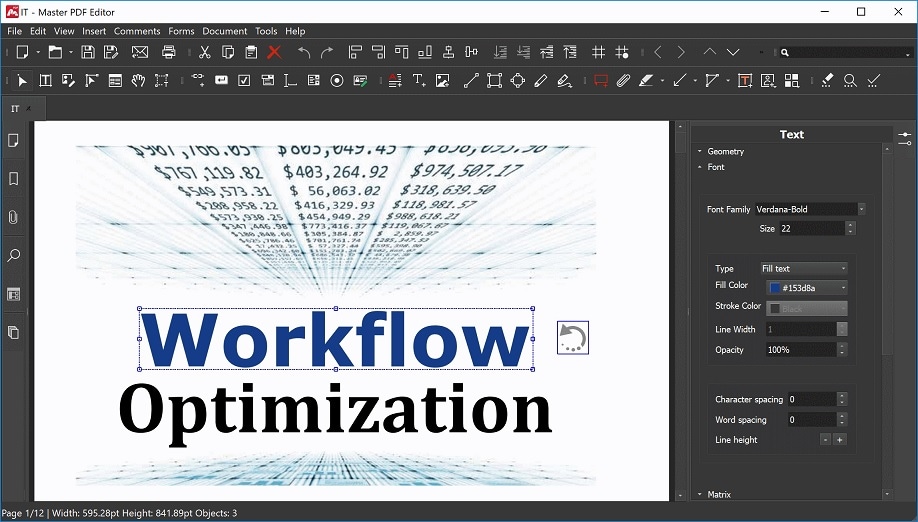
Wichtigste Funktionen
Der Master PDF Editor 5 verfügt über eine breite Palette von Funktionen, die Sie nutzen können. Hier finden Sie eine umfassende Liste, um mehr zu erfahren.
-
Bearbeiten Sie Texte, Seiten und sogar Bilder mit allen Funktionen.
-
Erstellen Sie neue PDFs oder teilen und fügen Sie PDF-Dateien in einer bestehenden Datei zusammen.
-
Lesezeichen hinzufügen und/oder bearbeiten.
-
Verschlüsseln und/oder schützen Sie PDF-Dateien mit einer 128-Bit-Verschlüsselung.
-
Fügen Sie PDF-Steuerelemente (wie Schaltflächen, Kontrollkästchen, Listen, etc.) in Ihre PDFs ein.
-
Importieren/Exportieren Sie PDF-Seiten in andere Formate, einschließlich BMP, JPG, PNG, TIFF und mehr.
-
Signieren von PDF-Dokumenten mit einer digitalen Signatur, Signaturerstellung und -validierung.
-
Ändern von Schriftattributen (Größe, Familie, Farbe, etc.).
Preise
Die Vollversion des Master PDF Editor kostet $69,95 für eine unbefristete Lizenz mit einer 30-tägigen Geld-zurück-Garantie. Code Industry bietet Rabatte für den Master PDF Editor 5 an, wenn Sie mehrere Lizenzen erwerben, wie Sie in der Tabelle unten sehen.
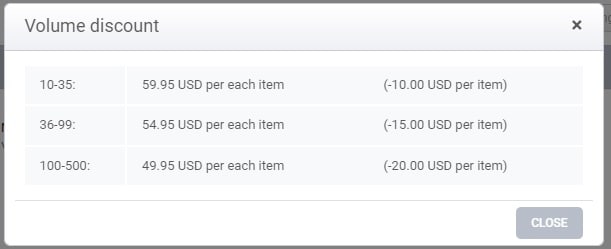
Hinweis: Die Demoversion des Master PDF Editor ist völlig kostenlos und ohne Einschränkungen, wenn Sie alle Funktionen des Tools ausprobieren möchten. Die einzige Ausnahme ist, dass die Ausgabedatei ein Wasserzeichen enthält.
Vor- und Nachteile
Hier finden Sie eine Tabelle, die die Vor- und Nachteile des Master PDF Editor kurz zusammenfasst.
Vorteile
Verfügbar für alle wichtigen Plattformen, einschließlich Windows, Mac und Linux
Das Demo Tool hat immer noch alle Funktionen der kostenpflichtigen Version
Nachteile
Die Wasserzeichen sind deutlich sichtbar, so dass Sie die Demoversion nicht für geschäftliche Zwecke verwenden können.
Die Verwendung der Anwendung ist im Vergleich zu anderen PDF-Editoren nicht so einfach
Am besten für wen
Die Demoversion des Master PDF Editor eignet sich am besten für Personen, die versuchen, den Umgang mit einem PDF-Editor zu erlernen. Die kostenlose Version ist für die kommerzielle Nutzung nicht zu empfehlen, da sie permanente Wasserzeichen auf bearbeiteten PDFs enthält.
Der Master PDF Editor 5 empfiehlt sich hingegen für Unternehmen, die mehrere PDFs bearbeiten und/oder PDFs in andere Dateiformate konvertieren.
Wo man den Master PDF Editor 5 herunterladen kann
Derzeit ist der Master PDF Editor 5 (ver. 5.9.20) für Windows, Mac und Linux verfügbar. Leider ist der Master PDF Editor 4 nicht mehr auf der Webseite der Anwendung verlinkt und steht daher nicht mehr zum Download zur Verfügung. Die Demoversion ist völlig kostenlos zu verwenden.
Was ist die beste Master PDF Editor Alternative?
Wenn Sie auf der Suche nach einem alternativen PDF-Editor sind, ist Wondershare PDFelement - PDF Editor genau das Richtige für Ihre Bedürfnisse. Genau wie der Master PDF Editor bietet PDFelement eine schnelle, erschwingliche und einfache Möglichkeit, PDFs zu bearbeiten, zu konvertieren, zu signieren und vieles mehr, egal ob Sie auf dem Desktop, auf dem Handy oder im Internet arbeiten.
Hier sind einige der Funktionen, die Sie bei der Verwendung von PDFelement sofort nutzen können.
 G2-Wertung: 4.5/5 |
G2-Wertung: 4.5/5 |  100 % Sicher |
100 % Sicher |-
PDFs wie Word bearbeiten - Die Oberfläche von PDFelement sieht Microsoft Word sehr ähnlich. Dies lässt das Programm sehr übersichtlich und vertraut erscheinen.
-
Dateien in PDF konvertieren - Sie können fast 200 Dateiformate, darunter Word, Excel, PNG, JPG, RTF und mehr, in PDF konvertieren und umgekehrt.
-
OCR - PDFelement ist mit einer präzisen Texterkennung ausgestattet, um gescannte PDFs bearbeitbar und durchsuchbar zu machen.
-
PDFs organisieren - PDFs zusammenführen, teilen, komprimieren und einfach extrahieren.
-
PDFs mit Anmerkungen versehen - Fügen Sie Notizen und Kommentare hinzu und zeichnen Sie sogar mit verschiedenen Markierungs-Tools, um bestimmten Text hervorzuheben.
-
Lesemodus - Aktivieren Sie den Lesemodus, um Ihr Leseerlebnis zu verbessern, indem Sie die Seitengröße und das Layout anpassen und zwischen hellem und dunklem Modus wechseln.
-
Passwortschutz - Fügen Sie in Sekundenschnelle Passwörter hinzu und erstellen Sie eine Signatur für die elektronische Signatur von PDFs. Sie können auch PDF-Dateien redigieren, um sensible Informationen zu entfernen.
-
Erstellen und Ausfüllen - Erkennen und füllen Sie PDFs mit Textfeldern, Kontrollkästchen, Bildern und mehr.
Wie man PDFs mit dem Master PDF Editor für Linux Mint bearbeitet
Wenn Sie mit Linux Mint arbeiten, finden Sie hier eine Schritt-für-Schritt-Anleitung für die Bearbeitung von PDFs mit dem Master PDF Editor 5.
Schritt 1 Laden Sie den Master PDF Editor für Linux herunter und installieren Sie ihn. Starten Sie die Anwendung und öffnen Sie eine Datei.
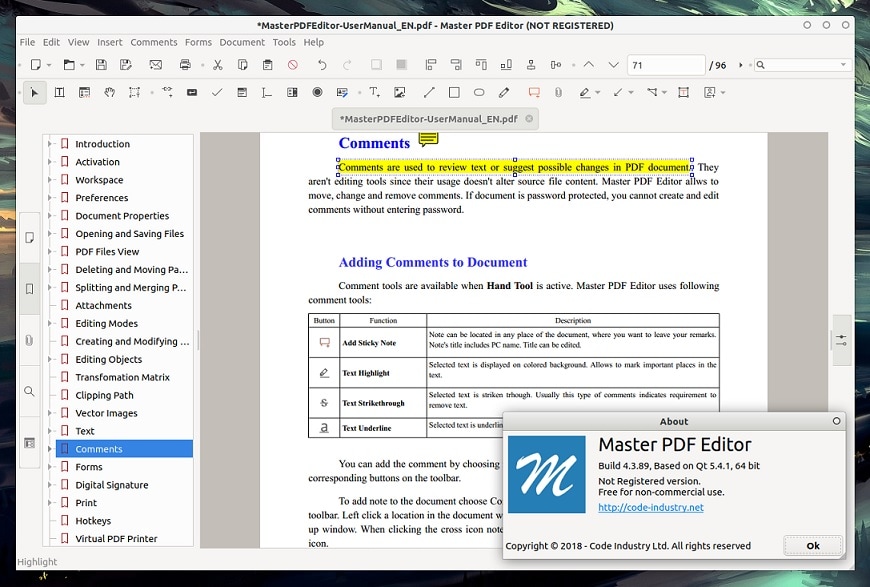
Schritt 2 Klicken Sie auf Bearbeiten in der Symbolleiste im Tool-Menü.
Schritt 3 Verwenden Sie die verfügbaren Funktionen oben in der Symbolleiste wie gewohnt. Klicken Sie anschließend auf Datei > Speichern, oder klicken Sie auf das Speichern Symbol oben in der Symbolleiste.
Wie man PDF mit dem Master PDF Editor für Windows bearbeitet
Hier finden Sie eine Schritt-für-Schritt-Anleitung zum Bearbeiten von PDFs unter Windows.
Schritt 1 Laden Sie den Master PDF Editor für Windows herunter und installieren Sie ihn. Starten Sie die Software auf Ihrem Computer.
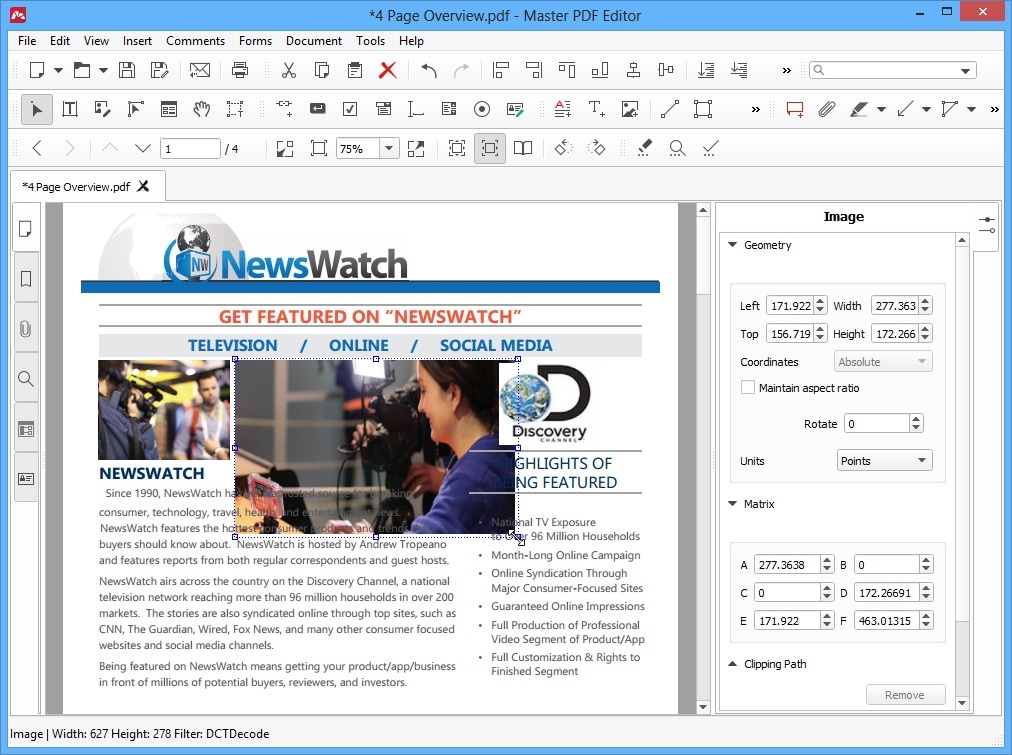
Schritt 2 Öffnen Sie eine PDF-Datei und klicken Sie im Menü der Toolbar auf Bearbeiten. Wählen Sie je nach Bedarf zwischen verschiedenen Funktionen und bearbeiten Sie die PDF-Datei entsprechend.
Schritt 3 Klicken Sie anschließend auf Datei > Speichern oder auf das Speichern Symbol oben in der Symbolleiste.
Wie man PDF mit dem Master PDF Editor für Mac bearbeitet
Die Schritt-für-Schritt-Anleitung für Windows gilt auch für Mac-Benutzer. Laden Sie die richtige Software für Ihren Mac herunter, um PDFs mit dem Master PDF Editor zu bearbeiten.
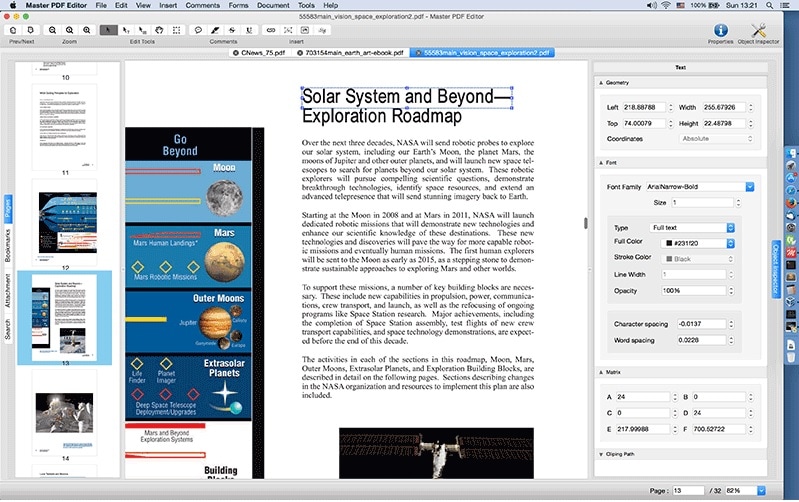
Wie man PDFs mit der Master PDF Editor Alternative bearbeitet
Hier finden Sie eine Anleitung, wie Sie PDFs mit PDFelement in schnellen und einfachen Schritten bearbeiten können.
Schritt 1 Laden Sie PDFelement herunter und installieren Sie es. Starten Sie das PDF-Tool auf Ihrem Computer.
 G2-Wertung: 4.5/5 |
G2-Wertung: 4.5/5 |  100 % Sicher |
100 % Sicher |
Schritt 2 Öffnen Sie eine PDF-Datei oder ziehen Sie die PDF-Datei per Drag & Drop in das Hauptfenster des Programms, um mit der Bearbeitung zu beginnen.
Schritt 3 Klicken Sie auf "Text hinzufügen" oder "Bild hinzufügen" oder klicken Sie auf den Bereich, den Sie bearbeiten möchten.

Schritt 4 Fügen Sie ein Wasserzeichen, einen Hintergrund und mehr hinzu, je nach Ihren Wünschen. Klicken Sie anschließend auf Anwenden und speichern Sie die neu bearbeitete PDF-Datei auf Ihrem Computer, um sie fertigzustellen.
Tipp: Wenn Sie gescannte PDFs bearbeiten möchten, gehen Sie zu Tool> OCR, um Ihr gescanntes PDF in ein bearbeitbares und durchsuchbares Dokument zu verwandeln.
Vergleich zwischen dem Master PDF Editor und PDFelemement
Hier finden Sie ein praktisches Diagramm zum Vergleich des Master PDF Editor und PDFelement in Bezug auf Preise, unterstützte Betriebssysteme sowie Vor- und Nachteile.
Master PDF Editor |
PDFelement |
|
| Preis | $69,95 (unbefristete Lizenz) Kostenlos (mit Wasserzeichen) | Windows / Mac $29,99 (vierteljährlicher Tarif) Windows / Mac $79,99 (1-Jahres-Tarif) Windows / Mac $129,99 (einmalig) |
| Unterstützte OS | Windows, Mac, Linux | Windows, Mac, iOS, Android |
| Vorteile |
Verfügbar für alle wichtigen Plattformen, einschließlich Windows, Mac und Linux Das Demo Tool hat immer noch alle Funktionen der kostenpflichtigen Version |
Die Oberfläche ist anfängerfreundlich, da sie genau wie Word aussieht Mit der integrierten Vorlagen-Mall und anderen In-App-Tools können Sie PDFs auseinandernehmen, neu gestalten oder wieder zusammensetzen. Hat viele Preisoptionen und eine 14-tägige Testphase für einen sorgenfreien Kauf |
| Nachteile |
Die Wasserzeichen sind deutlich sichtbar, so dass Sie die Demoversion nicht für geschäftliche Zwecke verwenden können. Die Verwendung der Anwendung ist nicht so einfach wie bei anderen PDF-Editoren |
OCR kann manchmal Textdateien nicht erkennen. Für andere Plattformen müssen Sie eine weitere Lizenz erwerben, es sei denn, Sie erhalten das gebündelte Angebot |
Fazit
Die Verwendung des Master PDF Editor auf Ihrem Computer wirkt Wunder, wenn Sie ein Unternehmen führen und täglich viele PDFs bearbeiten. Sie sollten sich jedoch für die kostenpflichtige Version entscheiden, da die Demoversion ein Wasserzeichen enthält, das beim Versenden der PDF-Datei an Ihre Kunden nicht gut aussieht.
PDFelement hingegen bietet eine praktische zweiwöchige kostenlose Testversion an, mit der Sie alle Funktionen und Dienste ausprobieren können, um die Software zu testen. Sie können dann eine vierteljährliche, jährliche oder einmalige Lizenz für Ihr Unternehmen erwerben.



